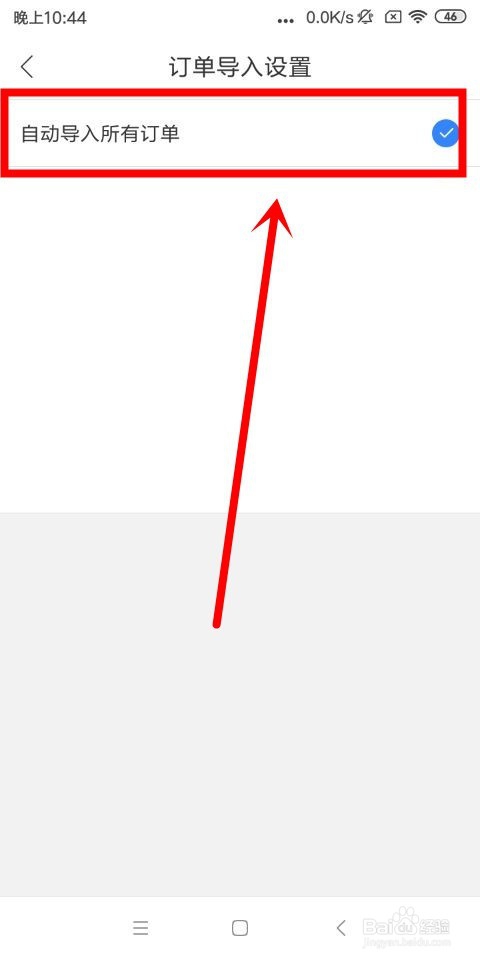1、首先,我们在自己的手机桌面上找到已经下载安装完成好了的百度地图软件,点击进入。

2、进入到软件首界面中之后,在该页面的左上角位置我们找到个人头像图标,点击进入。

3、进入到个人中心这个页面中之后,在该页面中我们找到足迹这个选项,点击进入。

4、进入到我的足迹这个页面中之后,在该页面的右上角位置我们找到设置这个图标选项,点击进入。

5、进入到设置这个页面中之后,我们将页面上移,找到记录导航轨迹这个选项,点击该选项右侧的开关按钮,即可打开该功能。
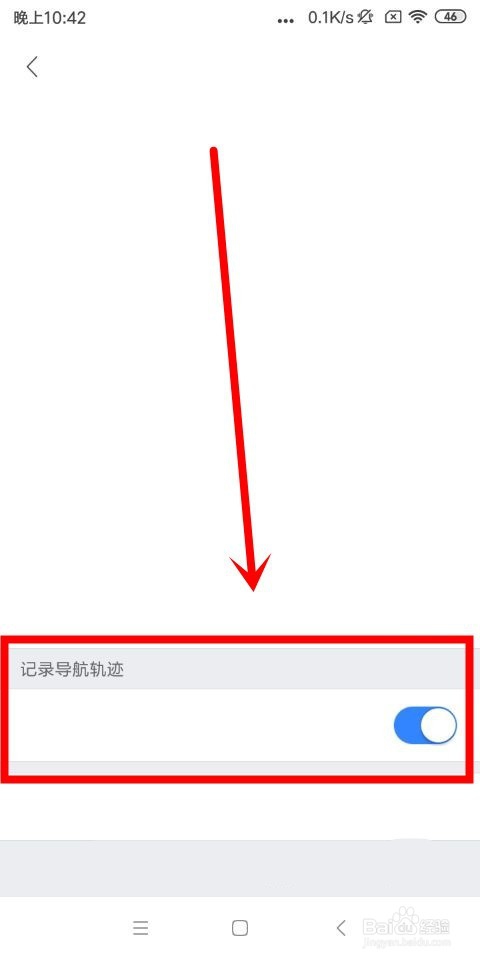
6、我们再次返回到个人中心这个页面中来,在该页面中找到行程助手这个选项,点击进入。

7、进入到行程助手这个页面中之后,在该页面的右上角位置我们找到设置这个图标选项,点击进入。

8、进入到设置这个页面中之后,在该页面中我们找到订单导入设置这个选项,点击进入。

9、进入到订单导入设置这个页面中之后,在该页面中我们找到自动导入所有订单这个选项,点击该选项右侧的开关按钮,即可打开该功能。